发布时间:2016-06-03 11: 26: 40
素材的缩放和旋转是除了平移外,另外两个基础的素材运动,通过素材缩放和旋转,可以让视频的运动更加的立体和生动,也让视频更具可看性。本集主要为大家介绍:Vegas素材的缩放和旋转,以及相关设置的教程,小伙伴们速速get起来吧。
1)打开vegas中文版,鼠标移到“运动标志”的8个控制手柄上,鼠标变成双向箭头,拖动鼠标可以缩放画面,但是缩略图效果和实际画面效果相反,向外拖动是缩小,向内拖动是放大。
2)在缩放时还经常用到两个按钮,一个使缩放时保持原宽高比例,另一个作用是在缩放时沿中心点对称缩放,也就是拖动一边,另一边会向相反方向对称运动。这两个按钮都在按下时有效,直到弹起。
3)如果“自动吸附”按钮被按下,则在缩放时会以一个网格为单位缩放。取消“自动吸附”的话,则是无级平滑缩放。
4)在改变方框大小的时候,方框的宽和高按照比例同时改变,按住Ctrl 键,可以单独改变高和宽。
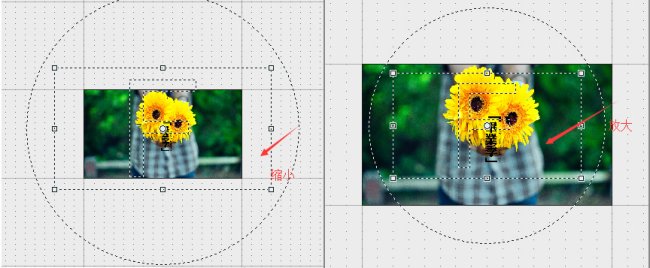
图1:缩放效果设置示例
1)鼠标移到“运动标志”的旋转区,鼠标变成弯箭头,拖动鼠标,画面围绕中心点旋转。正转反转都可以,但只在二维平面内围绕中心点旋转。旋转范围在±6000 度之内。
2)当鼠标移到中心点上时,就是中心处那个小圆圈,这时鼠标变成十字状,拖动鼠标,会拖动中心点移动,使中心点偏移到新位置,这个时候再旋转的话,会以新中心点为圆心,原中心点和新中心3)点之间的距离为半径产生一个圆,这个圆就是画面的旋转轨迹。
3)在旋转时,如果“自动吸附”按钮被按下,则会以一个网格为单位进行旋转,为1~2°。取消“自动吸附”的话,则可以实现无级平滑旋转。

图1:视频素材特效旋转效果设置
参考上述教程,即可了解素材的平移和缩放的制作步骤,非常简单哦。sony vegas中文官网为您提供详细的视频制作教程和案例,为您提供舒适的使用体验。相关文章推荐:Vegas素材平移运动操作教程。
文章内容为原创,转载请注明出处:http://www.vegaschina.cn/rumen/sf-xz.html
展开阅读全文
︾